Android에서 음성 메일 메시지를 확인하는 4가지 솔루션
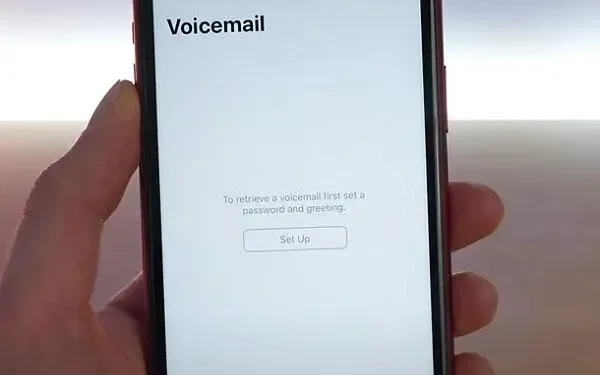
음성 메일 메시지는 오늘날 디지털 커뮤니케이션에서 최고의 창조물입니다. 음성 메일 기능을 사용하면 상대방이 부재중일지라도 음성 메시지를 보낼 수 있습니다.
가끔 기기의 배터리가 부족하거나 계속 울리는 소리 때문에 전원을 끕니다.
결과적으로 몇 가지 중요한 사항을 놓칠 수 있습니다. 따라서 음성 메일 기능을 사용하면 다른 사람이 전화를 걸어 음성 메모를 녹음하여 보낼 수 있습니다. 이렇게 하면 중요한 것을 놓치지 않을 것입니다.
이로 인해 Android에서 음성 메일 메시지를 확인하는 방법이 궁금할 수 있습니다. 이를 돕기 위해 음성 메일에 액세스하는 다양한 방법을 소개하는 가이드가 있습니다.
Android에서 음성 메일 메시지를 확인하는 솔루션
- 음성 사서함에 전화 걸기
- 시각적 음성 메일 앱 활성화
- 원격 번호를 사용하여 음성 메시지에 액세스
- Android 음성사서함 앱 사용
1. 음성 사서함에 전화 걸기
메시지를 확인하는 가장 쉬운 방법은 사서함에 전화를 거는 것입니다. 그러나 작동하려면 장치의 음성 메일 서비스가 활성화되어 있는지 확인하십시오. 사서함으로 전화를 걸려면 다음을 수행해야 합니다.
- Android 휴대전화 에서 다이얼 패드를 엽니다 .
- 음성 메일 시스템에 전화를 겁니다. 이렇게 하려면 전화번호로 전화해야 할 수도 있습니다. 또는 1 키를 몇 초 동안 길게 누를 수 있습니다.
- 이제 팝업 창에 PIN을 입력해야 합니다. 이렇게 하면 음성 메일에 액세스할 수 있습니다.
- 새로운 음성 메시지를 확인하려면 통신사에서 제공하는 할당된 번호를 사용하십시오.
- 메시지를 삭제, 저장 또는 다시 실행하는 데 도움이 되는 몇 가지 키보드 단축키가 있을 수도 있습니다. 이러한 작업을 수행하는 데 사용하십시오.
할당된 키를 사용하십시오. 키를 찾을 수 없는 경우 이동통신사에 문의할 수 있습니다.
2. Visual Voicemail 앱 활성화
내장된 시각적 음성 메일 기능을 사용할 수 있으므로 Android 6.0 사용자에게 좋은 소식입니다.
하지만 사용하려면 서비스 제공업체가 이 기능을 지원하는지 확인하세요.
따라서 이동통신사가 이 기능을 지원하는 경우 음성 메일에 액세스할 수 있습니다. 이렇게 하려면 아래 지침을 따르십시오.
- 장치에서 “설정”으로 이동하여 “앱” 섹션을 엽니다.
- Visual Voicemail을 찾아서 엽니다.
- 권한 선택
- Android 기기에서 시각적 음성 메일을 사용하려면 전화 스위치를 켭니다.
활성화하면 전화기에서 음성 메일에 직접 액세스할 수 있습니다.
3. 원격 번호를 사용하여 음성 메시지에 액세스
이 방법은 휴대폰의 배터리가 부족한 상황에서 매력처럼 작동합니다. 또한 때로는 집에서 전화를 잊을 수 있습니다.
따라서 번호에 남겨진 음성 메일에 액세스하려면 작은 번호를 사용할 수 있습니다. 다음을 수행하여 사용할 수 있습니다.
- 현재 사용 가능한 휴대폰 또는 유선 전화를 이용하십시오.
- 연락처로 전화하십시오.
- 음성 메일로 이동할 때까지 기다렸다가 *를 누릅니다. 음성 녹음 프로세스를 시작하기 전에 반드시 누르십시오.
- 이제 음성 메일 계정에 대한 액세스 권한을 부여하기 위해 음성 메일 시스템에서 PIN을 요청합니다.
- 음성 메일 PIN을 입력하고 파운드 기호(#)를 누릅니다.
- 로그인 후 다른 사용자가 내 번호에 남긴 음성 메시지를 들을 수 있습니다.
이 방법은 현재 휴대폰을 사용할 수 없을 때 효과적입니다. 상대방의 장치에서 사용한 통화 기록 또는 전화 걸기 기록을 삭제합니다.
이렇게 하면 음성 메일 계정이 안전하게 유지됩니다.
4. Android 음성사서함 앱 사용
내장된 음성 메일 방법을 사용하는 것은 쉽지만 일부 사람들은 앱이 더 효율적일 수 있습니다.
앱을 사용하면 Android 기기에서 직접 음성 메일에 액세스할 수 있기 때문입니다. 따라서 타사 앱도 좋아한다면 가장 인기 있는 앱은 다음과 같습니다.
내 시각적 음성사서함
이 앱은 하나의 플랫폼에서 음성 메일 메시지에 액세스하고 관리하는 데 이상적입니다. 사용하려면 다음 지침을 따르십시오.
- 휴대전화를 열고 Google Play 스토어 앱으로 이동합니다.
- 검색창에 My Visual Voicemail을 검색하여 설치하세요.
- 장치에 응용 프로그램을 설치한 후 휴대폰에서 실행하고 “다음”을 클릭합니다.
- 애플리케이션이 원활하게 실행되도록 필요한 모든 권한을 부여합니다.
- 앱에서 음성사서함 계정을 설정하고 음성사서함에 액세스하세요.
대안으로 키보드에서 1-2-3을 입력하여 음성 메시지를 들을 수도 있습니다.
무료 시각적 음성사서함
Android 기기에서 사용할 수 있는 또 다른 앱은 무료 시각적 음성 메일입니다. 이것은 음성 메시지를 구성하는 데 가장 적합한 선택입니다. 사용하려면 다음 지침을 따르십시오.
- Android 기기에서 Google Play 스토어로 이동하여 무료 시각적 음성 메일을 검색하세요.
- 응용 프로그램이 설치되면 “응용 프로그램 시작”을 선택하고 “다음”을 클릭합니다.
- 앱이 원활하게 실행되는 데 필요한 권한을 허용합니다.
- 응용 프로그램이 VVM의 상태를 확인하는 데 약간의 시간이 걸립니다.
VVM 상태 확인을 받으면 음성 메일 관리를 시작할 수 있습니다.
결론 – 전화 앱의 음성 메일 알림
당신의 삶을 더 쉽게 만들기 위해 음성 메시지 기능이 도입되었습니다. 따라서 음성 메일 메시지에 액세스하는 것은 로켓 과학이 아닙니다.
따라서 위의 방법 중 하나를 사용하는 경우 음성 메일 받은 편지함에 액세스할 수 있어야 합니다.
보다 편리한 생활을 위해 음성 메일 PIN을 기억해 보십시오. 다른 장치에서 음성 메일에 액세스할 때 유용할 수 있습니다.
때때로 음성 메일에 액세스하는 데 문제가 발생할 수 있습니다. 이러한 경우 Android 기기에 충분한 저장 공간이 있는지 확인하세요.
자주하는 질문
Android 기기에서 음성 메시지는 어디에 저장되나요?
음성 메시지를 장치에 저장하려면 “음성 메시지 저장” 기능을 활성화해야 합니다. 활성화된 경우 음성 메시지를 내부 또는 외부 저장소에 저장할 수 있습니다. 때때로 그들은 또한 Dropbox 또는 Google Drive와 같은 클라우드 저장소에 저장됩니다. 저장 매체는 휴대전화의 메모리 설정에 따라 다릅니다.
Android 기기의 음성 메일에서 어떻게 음성 메시지를 들을 수 있나요?
장치에서 음성 메일 시스템을 활성화합니다. 많은 Android에는 시각적 음성 메일 기능이 내장되어 있습니다 . 이 기능을 켜서 음성 메일에 액세스할 수 있습니다. 그러나 그러한 기회가 없다면 언제든지 타사 응용 프로그램을 사용할 수 있습니다.
Android에 표시되지 않는 음성 메일 메시지를 수정하는 방법은 무엇입니까?
때로는 음성 메시지를 제 시간에 받지 못할 수도 있습니다. 여기에는 여러 가지 이유가 있을 수 있습니다. 캐시를 지우거나 네트워크 설정을 재설정할 수 있습니다.
컴퓨터를 사용하여 내 음성 메일을 확인하려면 어떻게 해야 합니까?
마음대로 사용할 수 있는 전화기가 없는 경우 컴퓨터나 랩톱을 사용하여 음성 메일에 액세스할 수 있습니다. 그러나 PC 시스템과 호환되는 타사 응용 프로그램을 설치해야 합니다. 앱이 설치되면 음성 메일 계정 세부 정보를 입력하여 계정에 로그인합니다. 수신 음성 메일 메시지를 관리하고 확인할 수 있습니다.



답글 남기기